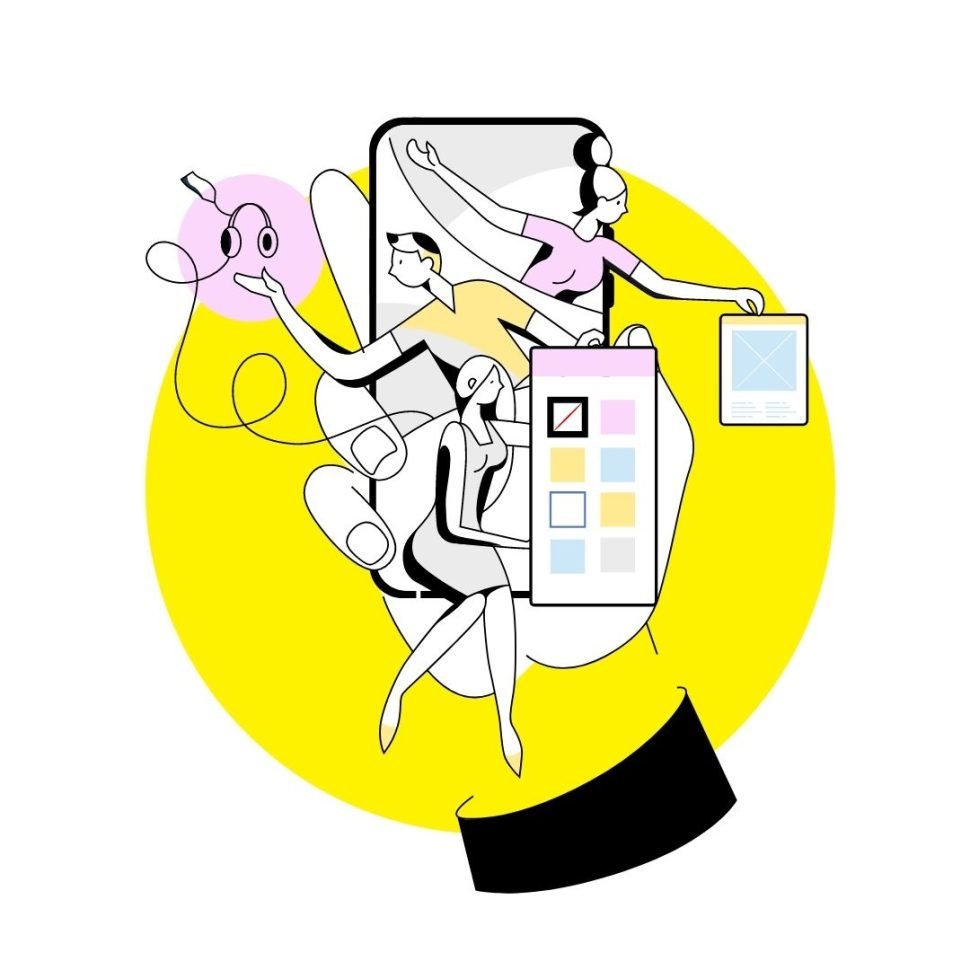
WordPress se caracteriza por servir de sistema en gestión para construir sitios webs rápidos y compatibles con los buscadores.
Sin embargo, la selección e implementación de temas para el diseño de página dentro de la plataforma no sea un proceso sencillo e inmediato para principiantes.
Por ello, te compartimos plantillas gratis y de pago usadas continuamente para incorporar dentro de webs y tiendas online, ¡sigue leyendo!
¿Cómo escoger los temas de WordPress?
Entre algunas recomendaciones para seleccionar, ¿cuál es el tema de WordPress adecuado para tu proyecto? Están los siguientes consejos:
- Elegir entre gratuito o tema de WordPress pago
Al seleccionar entre gratuito o premium, teniendo que hacer pequeña inversión para optar por funciones adicionales, entre ellas recibir asesoría inmediata por personal técnico y actualizaciones continuas.
- Seleccionar el nicho
Identificar el nicho al cuál te vas a dedicar, así podrás adquirir el conveniente bajo diseños funcionales con el rubro al que te vas a enfocar.
Por ejemplo, si es para crear una ecommerce de moda deberás elegir un tema acorde al mercado y que te permita crear las secciones y cualidades en relación al theme.
- Usar fuentes creíbles
Selecciona temas verificables, es decir, con recomendaciones positivas. Por lo general, podrás verlo en el área de reseñas donde ubicarás las recomendaciones y reputaciones a favor de los creadores.
Por lo regular, la frecuencia de actualizaciones y feedback positivo es un atributo que te ayudará a elegir entre que plantilla oportuna en relación a otra.
- Utilizar la simplicidad para elegir
Al seleccionar un tema, es conveniente enfocarse en plantillas simples y evitar los temas multipropósitos. Por ello, es conveniente seleccionar diseños fáciles de usar según el mercado o venta de productos al cual se aplique.
Paso a paso para instalar las plantillas de WordPress
Los temas premium, requieren de la instalación desde el panel de control. Para ello, será necesario, seguir una serie de pasos entre ellos:
- Descargar el tema desde el mercado temático o empresa que lo provee.
- Guardar en archivo zip y descargarlo en el ordenador.
- Iniciar sesión en WordPress y dirigirse a la sección de apariencia en panel de control y añadir nuevo.
- Subir el tema al sitio y examinar el zip desde el ordenador.
- Para ver en vista previa, haga clic en vista previa y podrás visualizarlo antes de actualizar.
Es un método práctico que requiere seguir unas pautas, bajo solo un par de clics ya estará activo dentro de la tienda online o web.
Para incluir una plantilla gratis, debes acceder a una sección de biblioteca dentro de WordPress y para ingresar a los temas disponibles debes hacer clic en apariencia para conseguir:
- Añadir temas destacados, populares, favoritos.
- Acceder al filtro para características específicas.
- Al encontrar detalles en relación al diseño y personalización.
- Hacer precarga para visualizar el funcionamiento y verificar el diseño.
- Presionar en la instalación y realizar la activación.
Plantillas de WordPress gratis y de pago
Al elegir el tema para crear tu tienda online en WooCommerse, quizás no sea un proceso dinámico para aprendices y personas que se estén iniciando en la selección del themes para crear su negocio digital.
Por ello, te presentamos un vistazo de las plantillas populares considerando 2 atributos especiales como gratuito y fácil manejo.
Entre los themes más usados se encuentran:
Astra (gratis y de pago):
Plantilla ideal para personalizar el sitio del negocio y las tiendas virtuales WooCommerce. Entre las cualidades que hacen relevante el tema se encuentran:
- Adaptable para mejorar el SEO dentro de la ecommerce e inclusive permite la activación de la sección de blog.
- Integrado con el AMP nativo e inclusive a los formatos requeridos para los buscadores.
- Presenta compatibilidad con creadores de Elementor, Beaver, Builder, Brizy, siendo aplicable en tan solo un par de minutos.
- Ofrece versión gratuita y premium, para incorporar funciones como: rapidez de carga en la tienda online y soporte personalizado.
DIVI (gratis y pago)
Theme multifuncional con pago de suscripciones para el manejo de la licencia. Dispone de la integración de constructores de páginas que funcionan como mediadores para construir diseño de cualquier página según el mercado o rubro.
Con tan solo realizar un pago, ya tendrás acceso a el manejo ilimitado e instantáneo del complemento para adecuar a cualquier negocio que estés comenzando. Además, tendrás el soporte online y rápido desde atención al cliente.
OceanWP
Es un tema gratuito que permite crear tiendas virtuales o emprendimientos digitales sin importar el sector o mercado en el que se ubique.
Al implementarlo, se mejora el proceso de carga dentro del sitio y con ello se optimiza la velocidad del espacio web y se accede a beneficios como:
- Otimización en SEO, sin importar el sector de la industria.
- Ajustable a principales constructores de páginas como: Visual composer, Beaver builder y Elementor.
- Multifuncional y con fácil integración a WooCommerce para diseñar tiendas en línea con productos potenciales que desees vender.
- Optimizar la experiencia de usuario al integrar carritos de compra y diseño intuitivo según cada creación de tienda digital.
Lovecraft
Es una solución de theme que se acopla al diseño de páginas webs para el sector de moda o cualquier proyecto personal. Entre las cualidades destacables de la plantilla se encuentran:
- Ajustar las imágenes y área de widgets según los requerimientos del proyecto digital.
- Agregar encabezados y tipografías atractivas según detalles requeridos para marca o negocio.
- Inclusión de pie de páginas destacando secciones relacionadas con contenido de la tienda en línea.
- Agregar diseño incluyendo imágenes o diseños según la marca o emprendimiento que estés iniciando.
Orbital Theme
Conocida como la plantilla con atributos especiales para mejorar el SEO dentro de un espacio web. Es considerada oportuna para crear espacios digitales como ecommerce y aportar cualidades de:
- Añadir atributos destacados en relación al posicionamiento web.
- Agregar recursos visuales apropiados según el producto que va a impulsarse.
- Añadir un menú desplegable para recursos esenciales dentro de una tienda digital.
- Acoplarse a la creación de sitios webs o nichos que desees impulsar o promocionar por publicidad.
GeneratePress
Es una plantilla liviana y adecuada para negocios digitales y comercio electrónico, ajustable al rubro. Se ha considerado versátil y adaptable por sus cualidades en:
- Compatibilidad con plugins de caché, lo que permite optimizaciones en tiempo de carga.
- Configurar al diseño responsive e intuitivo que requiere cada proyecto personal.
- Adición de colores y tipografías según las secciones en la página sea en cabecera, pie de página y sección interna en la web.
- Activación de licencia paga, lo que incluye soporte en línea y renovación continua según los requerimientos de cada cliente.
Sydney
Conocido como un tema que regularmente se actualiza y añade diseños modernos según las necesidades de cada proyecto.
Entre las cualidades que distinguen al complemento para la creación de tiendas en WooCommerce:
- Integración de Google Fonts y bloques de Elementor, según la necesidad de cada idea de negocio.
- Diseño y personalización según la marca o negocio, pudiendo escoger entre colores y letras según las necesidades.
- Incorporar opciones de menú desplegable para navegación favorable del usuario.
Hestia
Es un tema con versión de pago o gratuita, ideal para crear diseño en una sola página totalmente funcional. Las características resaltantes de la plantilla son:
- Incorporación de widgets y posibilidad de adicional la sección del blog, lo que permite una compatibilidad sin retazos de carga.
- Fácil y rápida configuración con los constructores de páginas más conocidas, entre ellos: Elementor, Page Builder.
- Ubicar asistencia o soporte en la página, sin complicaciones en tan solo par de clics, ya obtendrás orientación que necesites.
- Amigable con el SEO, es decir, podrá realizarse optimizaciones internas para favorecer el posicionamiento web.
- Acceso a diseño moderno y adecuado al tipo de empresa corporativa, tiendas online o emprendimientos.
Neve
Considerado, theme versátil en sus modalidades pago o gratuito. Así, podrás adecurloa a propósito y enfoque de marca de sitios webs en WordPress
Es una opción útil para pequeñas empresas, emprendimientos o portafolios personales. Entre las cualidades que son favorables están:
- Agregar optimización SEO, sin ralentizar la website y facilitar la indexación del espacio digital o tienda online.
- Acoplarse a los creadores de páginas entre ellos: Gutenberg, Builder Divi, SiteOrigin. Actualizaciones continuas, lo que favorece a cualquier negocio o empresa digital.
- Acceso a múltiples diseños, sin condicionar el tema y personalizando al negocio o empresa que estés iniciando.
Mejores temas para tu tienda online
Storefront
Es un tema gratuito y diseñado por los desarrolladores de WooCommerce incorporando el uso de numerosas extensiones de la plataforma.
Además, ofrece alternativas de personalización de marca o cualquier negocio electrónico, las cuales están relacionadas con:
- Incorporación o modificación de color y estructura
- Implementación de diseño responsive
- Incorporación de widgets
Debido a que los creadores del complemento pertenecen a WooCommerce, es posible hacer modificaciones sin esfuerzo que se amoldan a cualquier tienda electrónica.
Vantage
Es una plantilla profesional que ofrece apariencia moderna y adaptable a cualquier tienda online. Además entre las características destacables del plugin se encuentra:
- Apariencia nítida y moderna para cualquier diseño de marca o negocio digital que la aplique.
- Integración con Page Builder y Meta Slider, lo que suma para obtener un sitio atractivo e interactivo.
- Inclusión de widgets y diseños visuales ajustados a las imágenes o editor de CSS.
Además, los dueños de tiendas online lo utilizan con regularidad para incluir fotografías e ilustraciones. Lo han considerado como complemento eficaz con opciones valiosas para la creación de WooCommerce.
Easy Commerce
Un tema versátil y gratuito para implementar en el diseño del comercio electrónico. Se ha considerado funcional para añadir opciones provechosas para tienda online:
- Añadir imágenes y encabezados de página junto a promociones de precios relacionados con los productos.
- Incluir filtros en la barra lateral junto a palabras claves para hacer fácil la búsqueda.
- Incorporación de múltiples widgets para pie de página, personalización de colores según el diseño y logotipo.
- Adición de la opción multi idioma, adaptable al tipo del lenguaje que más se adapte al visitante.
- Versatilidad y sencillez, para utilizar el plugin sin que se altere la funcionalidad del complemento.
ShopStar
Es un tema con diseño minimalista, que permite conseguir una velocidad de carga inmediata. También, presenta atributos especiales entre los que están:
- Tema elegante y fácil de usar en cualquier sitio de moda.
- Plantilla adaptable a sitios webs que deseen incorporar diseños visuales.
- Compatible con Page Builder Siteorigin considerado popular, el cual permite el arrastre de bloques.
- Incorpora diseños de página de elementor, dejando funcional el sitio web
Sin lugar a dudas, no deja de sorprender lo fácil, versátil que es el complemento y las configuraciones accesibles y cómodas para realizar. De esta manera, resulta un software útil para la elección de usuarios.
Discover
Es un tema organizado que se ajusta a cualquier negocio, en particular al diseño de ecommerce en WordPress. Sus múltiples atributos le ofrecen acceso a cualidades entre las que destacan:
- Ajustado al diseño responsive que se requiere para cualquier marca digital.
- Elaborar listas y menús desplegables dentro del sitio online.
- Adecuar a menús personalizados según el color, imágenes y fondos de cabeceras.
- Selección de tipografía en base al logo y propósito de marca.
- Asistencia gratuita y según el idioma de tu nacionalidad.
Y lo mejor de ello, que su uso es gratuito según el ajuste a tu negocio podrás darle el correcto uso e incorporación de funcionalidades.
Customizr
Está diseñado para enganchar a los visitantes y generar una experiencia de usuario satisfactoria. Las diferentes incorporaciones en funcionalidades hacen del programa atractivo y capaz de ofrecer atributos entre los que destacan:
- Ajuste de plantilla según el nivel de conocimiento de quien la utilice de principiante a avanzado.
- Creación de sitios web, amigables con móviles y diseño de webs para lecturas en desktop.
- Añadir blurbs (ícono y texto descriptivo), añadiendo los símbolos de medios sociales que son parte de la integración de plantillas.
- Incorporación de la biblioteca con widgets y editores visuales que son parte del diseño de tema.
¿Dónde ubicar asesoría para la instalación de plantillas de WordPress?
Si has iniciado con la creación de tu ecommerce o espacio digital, la implementación o uso de temas para WordPress es una elección importante e indicada para tu proyecto personal.
En caso de no disponer de conocimiento de, ¿cómo utilizarlas? ¿cómo realizar la instalación de las plantillas en tu proyecto tienda online? Te invitamos a contactarnos para cualquier inquietud o asesoría, será un gusto atenderte.


